Habilitar un modelo lógico personalizado
El primer paso para personalizar cómo Insight Advisor interpreta sus datos es habilitar el modelo lógico de lógica de negocio.
Una vez habilitado, Qlik Sense crea un modelo lógico para la lógica de negocio basado en su modelo de datos. A continuación, puede comenzar a personalizar este modelo lógico.
Haga lo siguiente:
-
En la app de tutorial, haga clic en Preparar.
-
En Lógica de negocio, seleccione Modelo lógico.
-
Haga clic en Continuar.
Resultados
La lógica de negocio analiza su modelo de datos y crea automáticamente grupos, jerarquías y comportamientos. General ofrece una vista de su nuevo modelo lógico.
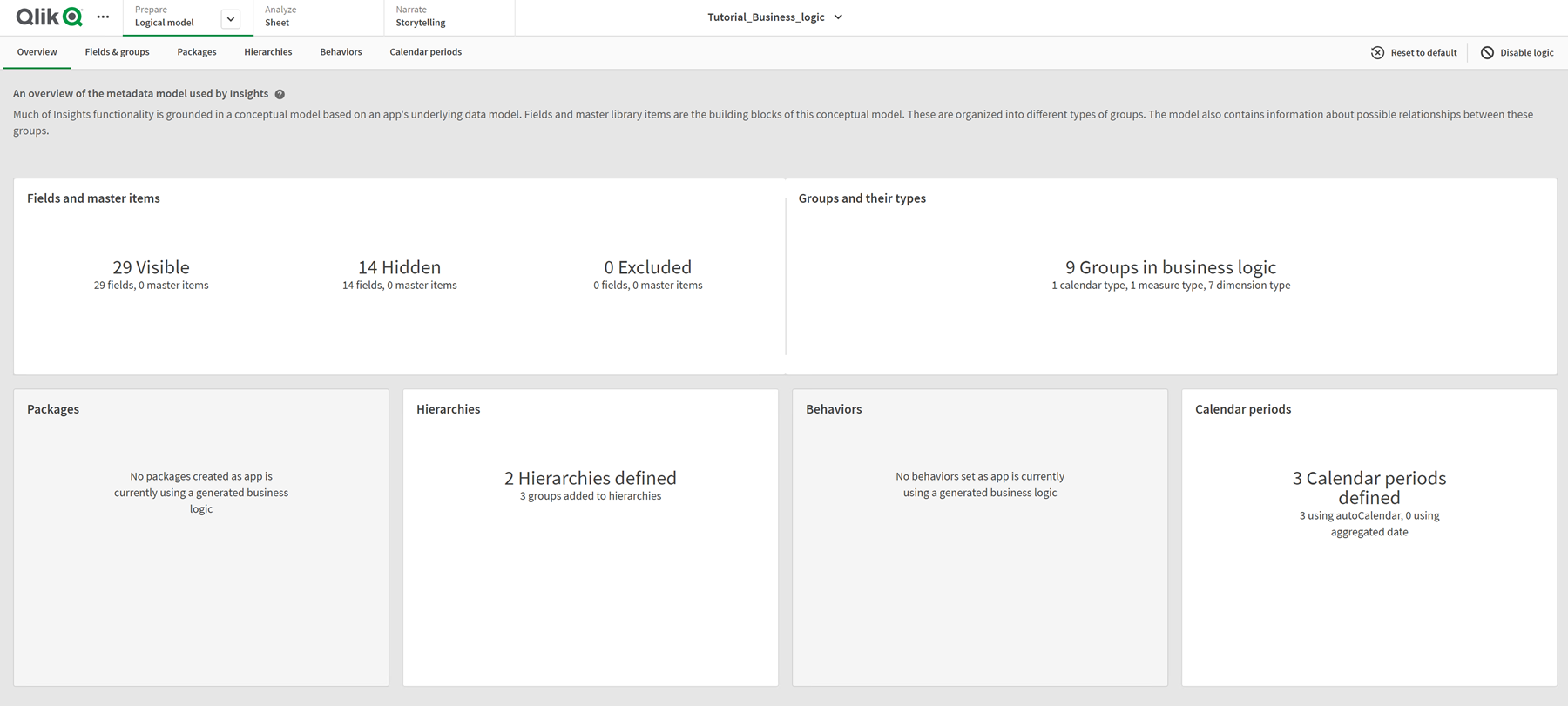
Qlik Sense ha ocultado 14 campos del análisis, por lo que ya no están disponibles en Insight Advisor. Se han creado 9 grupos a partir del modelo de datos, asociando campos relacionados. Se han definido 2 jerarquías, uniendo grupos para un análisis en profundidad. Se han definido 3 períodos de calendario, proporcionando períodos de tiempo para su uso en el análisis.
A continuación, editará este modelo lógico predeterminado, comenzando por modificar los campos y grupos predeterminados.
